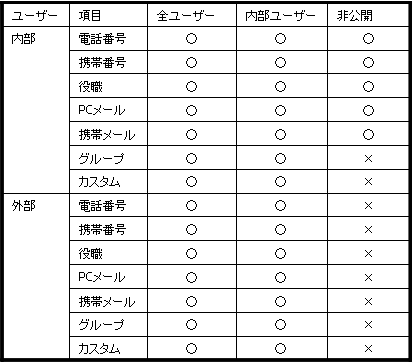プロフィールを変更する
- 画面左下の「個人設定」をクリックします。
- 「プロフィール」を選択します。
- プロフィールの設定画面が開きますので、内容を編集します。
- 「保存する」をクリックします。
注意
PCメールアドレスとパスワードは、この画面では変更できません。
それぞれ「メールアドレスを変更する」、「パスワードを変更する」をご参照ください。
プロフィールの設定画面の各項目について
- 姓 ※必須入力項目
自分の名字を10文字以内で入力します。 - 名 ※必須入力項目
自分の名前を10文字以内で入力します。 - 姓ふりがな ※必須入力項目
自分の名字のふりがなをひらがなのみ10文字以内で入力します。 - 名ふりがな ※必須入力項目
自分の名前のふりがなをひらがなのみ10文字以内で入力します。 - 電話番号
自宅など固定電話の電話番号を半角数字と+-()*#、20文字以内で入力します。 - 携帯番号
携帯電話の電話番号を半角数字と+-()*#、20文字以内で入力します。 - 役職名
役職名を30文字以内で入力します。 - 携帯メール
携帯電話のメールアドレスを半角英数字と記号、50文字以内で入力します。 - プライマリーグループ
スケジュールや報告書が優先的に開示されるグループになります。 - プライマリー設備グループ
スケジュールの新規作成や設備画面表示時に優先的に表示・選択されるグループになります。 - 利用言語
「日本語」「英語」2つの言語から選択可能。iQube全体の表示言語の設定ができます。 - ユーザー画像
ユーザー画像として、表示する画像をパソコンからアップロードします。なお、アップロードできる画像は、512KB以下のJPEG、PNG、GIF形式のファイルに限ります。 - カスタム項目
カスタム項目が設定されている場合には、設定されている項目の入力欄が表示されます。
ポイント
- 携帯電話のメールアドレスを非公開に設定すると他のユーザからは携帯電話のメールアドレスの閲覧ができなくなります。
- 携帯電話のメールアドレスを公開せずに、携帯電話のメールアドレスに対する通知機能等がご利用いただけます。
- カスタムプロフィール管理者が全体設定にて「カスタムプロフィール」を設定している場合、カスタムプロフィールを入力することができます。
- 公開範囲の設定自分のプロフィールの公開範囲を設定することができます。設定可能な内容は次の表を参照してください。
(内部ユーザーと外部ユーザーでは設定できる内容が異なります)